Heim >häufiges Problem >So gehen Sie mit der Warnung „seltene Downloads' von Microsoft Edge um
So gehen Sie mit der Warnung „seltene Downloads' von Microsoft Edge um
- WBOYWBOYWBOYWBOYWBOYWBOYWBOYWBOYWBOYWBOYWBOYWBOYWBnach vorne
- 2023-04-13 12:52:083398Durchsuche
Alle Downloads im Microsoft Edge-Webbrowser werden mit der SmartScreen-Funktion von Microsoft Defender gescannt. SmartScreen wurde entwickelt, um schädliche Dateien zu löschen, bevor sie auf dem System eines Benutzers landen. Es ist die erste Schutzlinie für Datei-Downloads.
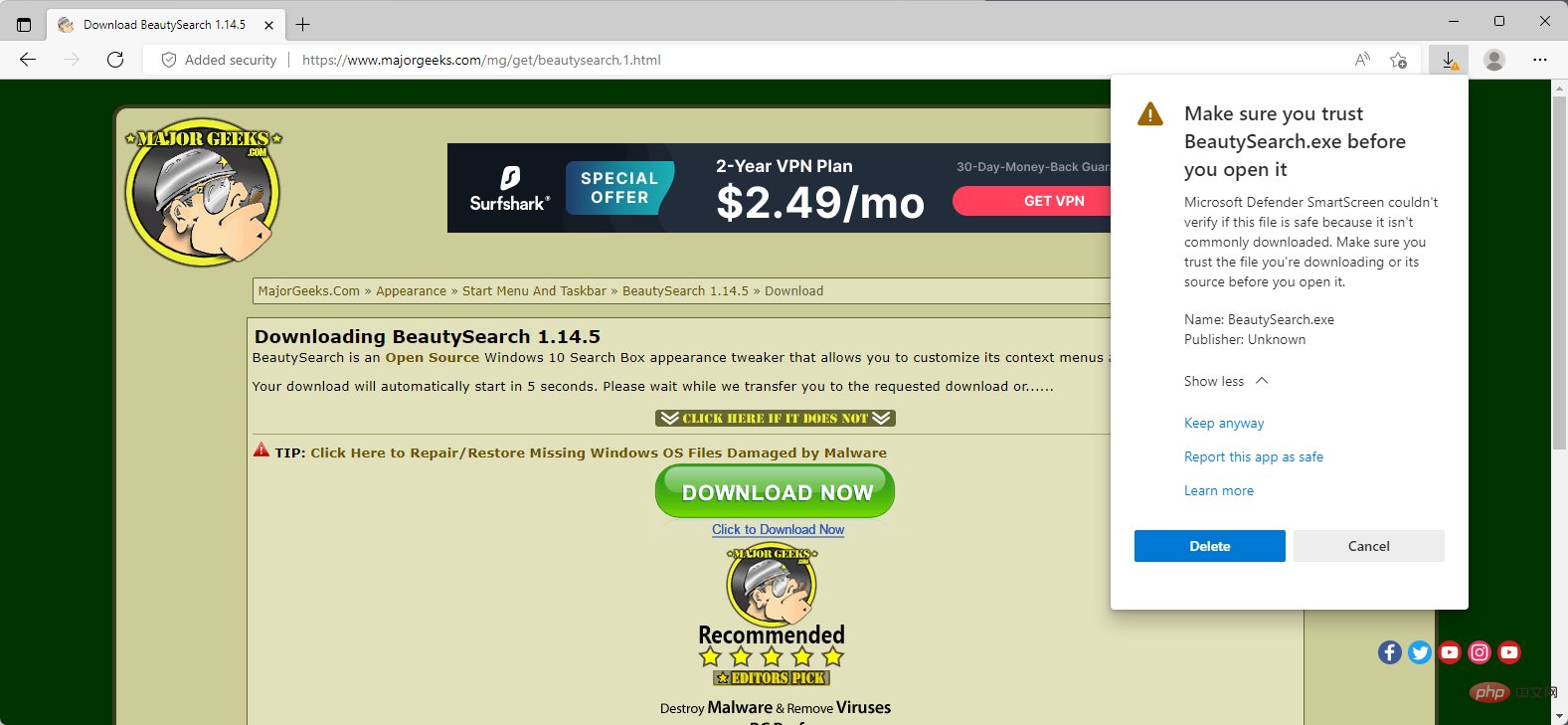
Eines der Probleme mit SmartScreen besteht darin, dass es auch Dateidownloads für neue und ungewöhnliche Dateien blockiert. Wenn eine Datei SmartScreen überhaupt nicht bekannt ist oder nur selten heruntergeladen wird, wird sie möglicherweise automatisch blockiert. Die Datei selbst ist möglicherweise völlig harmlos, landet jedoch nicht auf dem System des Benutzers, sofern dies nicht ausdrücklich gestattet ist.
Einige Benutzer lösen dieses Problem möglicherweise, indem sie zum Herunterladen einen anderen Browser oder ein anderes Programm verwenden. Andere möchten möglicherweise die von Microsoft Edge bereitgestellten Steuerelemente verwenden, um Downloads beizubehalten.
Während Letzteres relativ einfach ist, ist es möglicherweise nicht offensichtlich, wie es geht. Edge zeigt verschiedene SmartScreen-Warnungen an, je nachdem, was den Download blockiert.
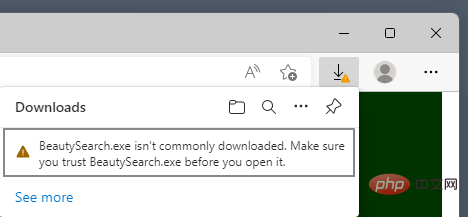
Bei neuen Dateien wird Folgendes angezeigt:
DATEINAME wird normalerweise nicht heruntergeladen. Stellen Sie vor dem Öffnen sicher, dass Sie FILENAME vertrauen.
Standardmäßig verfügt die Schnittstelle über keine Option zur Behebung dieses Problems. Bei allen angezeigten Symbolen handelt es sich um Standardsymbole, die nicht hilfreich sind. Es ist notwendig, mit der Maus über den Eintrag der blockierten Datei zu fahren, um eine Liste der Aktionen zu erhalten. Selbst dann beschränkt es sich darauf, das Papierkorbsymbol und das Dreipunktmenü zu entfernen.
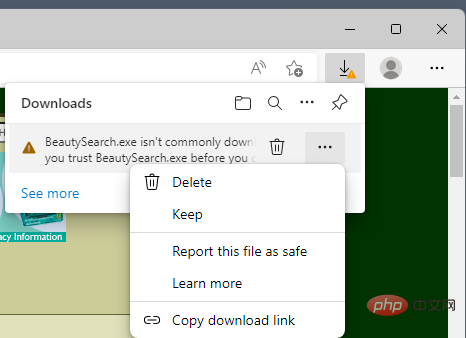
Wenn Sie auf das Dreipunktmenü klicken, werden weitere Optionen angezeigt, darunter „Behalten“. Wenn Sie „Behalten“ auswählen, wird die Datei im Download-Ordner Ihres lokalen Systems gespeichert, jedoch nicht sofort.
Edge zeigt eine weitere Warnung und eine Erklärung für das Blockieren des Dateidownloads an.
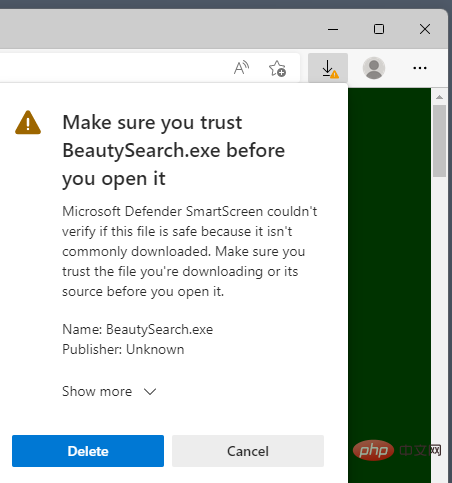
Da steht:
Stellen Sie sicher, dass Sie FILENAME vertrauen, bevor Sie es öffnen.
Microsoft Defender SmartScreen kann nicht überprüfen, ob diese Datei sicher ist, da sie normalerweise nicht heruntergeladen wird. Stellen Sie vor dem Öffnen einer Datei sicher, dass Sie der heruntergeladenen Datei oder ihrer Quelle vertrauen.
Edge zeigt den Dateinamen und den Herausgeber darunter an, oder „Unbekannt“, wenn der Herausgeber unbekannt ist.
Standardmäßig verfügt die gesamte Eingabeaufforderung nicht über die Option „Behalten“. Es gibt eine große Schaltfläche zum Löschen und eine Schaltfläche zum Abbrechen. „Löschen“ löscht die heruntergeladene Datei und „Abbrechen“ stoppt den Vorgang, führt aber keine weiteren Aktionen aus.
Sie müssen den Link „Mehr anzeigen“ aktivieren, um zusätzliche Optionen anzuzeigen.
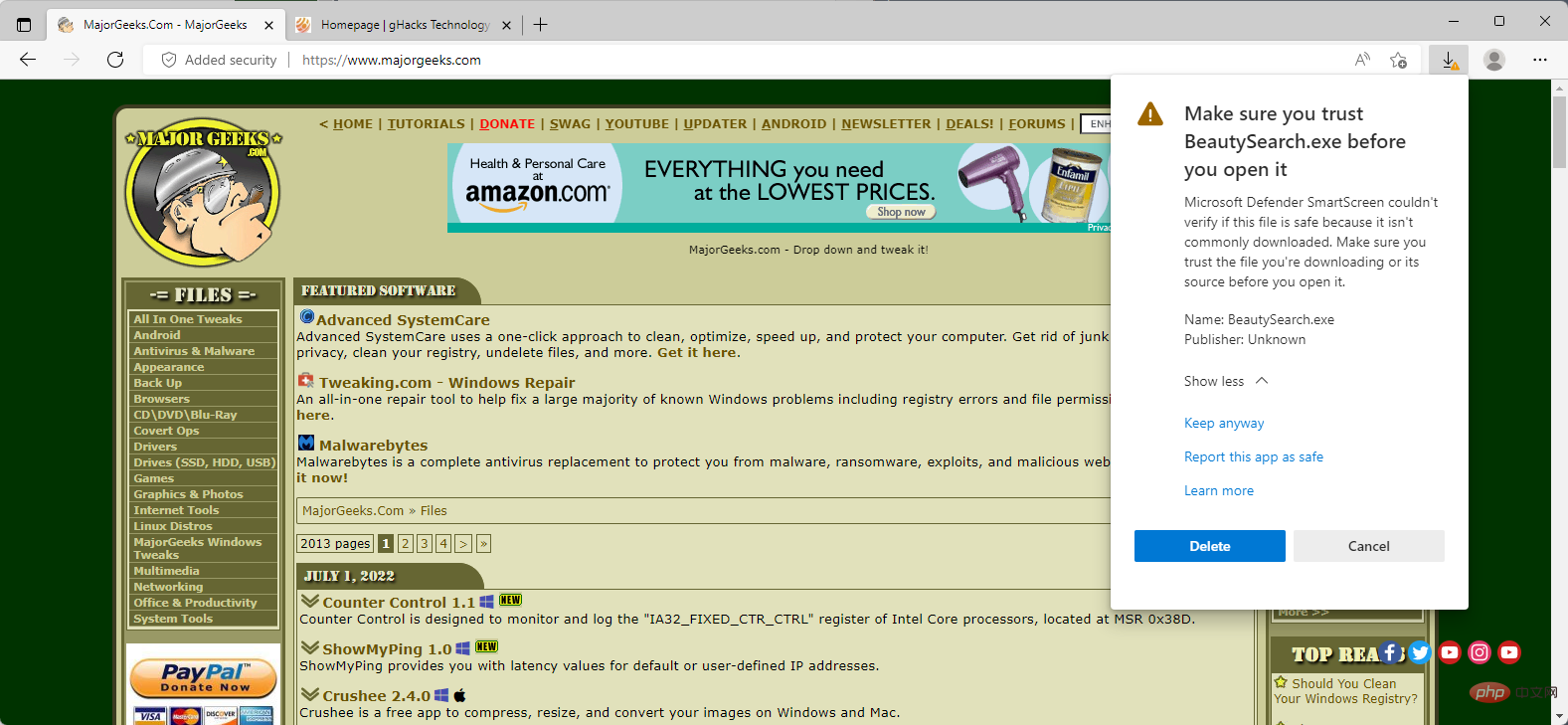
Wenn „Mehr anzeigen“ aktiviert ist, werden neue Optionen angezeigt, darunter „Anbleiben“. Aktivieren Sie die Option, um die Datei abschließend auf dem lokalen System zu speichern.
Bitte beachten Sie, dass Microsoft Defender möglicherweise Dateien scannt, nachdem sie auf Ihrem lokalen System gelandet sind, und Sie möglicherweise auch damit rechnen müssen, dass die Dateien beeinträchtigt werden.
Das obige ist der detaillierte Inhalt vonSo gehen Sie mit der Warnung „seltene Downloads' von Microsoft Edge um. Für weitere Informationen folgen Sie bitte anderen verwandten Artikeln auf der PHP chinesischen Website!

